Kaip išvalyti „Microsoft Teams“ talpyklą „iPhone“, „iPad“ ir „Mac“.
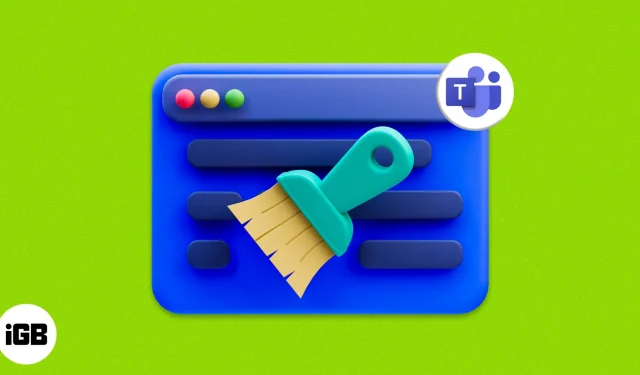
„Microsoft Teams“ yra viena iš populiariausių susitikimų programų, skirtų „Mac“, „iPhone“ ir „iPad“. Kaip ir bet kuri kita jūsų įrenginio programa, Teams taip pat turės savo programų talpyklą, kuri gali užimti vietos ir sukelti programos klaidų arba strigčių. Lengviausias būdas išspręsti šią problemą – išvalyti Microsoft Teams talpyklą.
Nors tai gali atrodyti techniškai, „Microsoft Teams“ talpyklos išvalymo veiksmai yra gana paprasti – šiek tiek lengviau nei prisijungti prie susitikimo programoje. Minėjau, kaip tai galite padaryti „iPhone“, „iPad“ ir „Mac“.
- Kodėl turėtumėte išvalyti „Microsoft Teams“ talpyklą?
- Kaip išvalyti „Microsoft Teams“ talpyklą „iPhone“ ir „iPad“.
- Kaip išvalyti „Microsoft Teams“ talpyklą „Mac“.
- Kaip išvalyti „Microsoft Teams“ talpyklą žiniatinklio naršyklėje
Kodėl turėtumėte išvalyti „Microsoft Teams“ talpyklą?
Be faktinių programos duomenų, daugelis programų turi atsisiųsti papildomų failų iš serverių, kad būtų galima greičiau atsisiųsti duomenis ir išsaugoti kitą informaciją, taip pat failus, kad sutrumpėtų atsisiuntimo laikas. Nors tai turėtų padėti programai veikti efektyviai, yra ir tam tikrų trūkumų.
Laikui bėgant ši informacija kaupsis ir programa gali nesugebėti automatiškai išvalyti talpyklos failų, o tai užima vietos saugykloje ir turi įtakos programos stabilumui, nes ji turi apdoroti daug duomenų. Galų gale pamatysite tokias problemas kaip užšalimas ar gedimas; Kaip sprendimą galite išvalyti Teams programos talpyklą.
Kaip išvalyti „Microsoft Teams“ talpyklą „iPhone“ ir „iPad“.
Vartotojai gali išvalyti „Microsoft Teams“ kliento talpyklą „iPhone“ šiais būdais.
Ištrinkite Teams talpyklą naudodami programą
- Paleiskite Teams programą savo iPhone.
- Palieskite savo profilį arba inicialus → pasirinkite Nustatymai.
- Čia pasirinkite Duomenys ir saugykla.
- Tada spustelėkite „Išvalyti programos duomenis“.
Atsisiųsti programą
- Atidarykite „iPhone“ nustatymų programą → palieskite „Bendra“.
- Spustelėkite „iPhone Storage“. Palaukite, kol bus įkelti programos duomenys.
- Slinkite žemyn ir pasirinkite Komandos.
- Dukart bakstelėkite „Įkelti programą“, kad patvirtintumėte savo pasirinkimą.
Taip bus ištrinta visa programos naudojama saugykla, išskyrus dokumentus ir duomenis. Tada, norėdami ją atkurti, tereikia iš naujo įdiegti programą, jei ji vis dar pasiekiama „App Store“.
Iš nustatymų programos
- Paleiskite nustatymų programą.
- Slinkite žemyn ir spustelėkite „Komandos“.
- Įjunkite Išvalyti programos duomenis.
Kaip išvalyti „Microsoft Teams“ talpyklą „Mac“.
„Microsoft Teams“ yra programa, kurią naudoja daugelis profesionalų, nes „Microsoft“ ekosistema yra viena geriausių produktyviems vartotojams. Ir jei susiduriate su programos gedimais ar kitomis problemomis dėl programos, pabandykite išvalyti talpyklą.
„Finder“ naudojimas
- Priverstinai uždarykite „Microsoft Teams“ programą.
- Atidarykite Finder.
- Spustelėkite meniu Eiti.
- Pasirinkite „Eiti į aplanką“.
- Įklijuokite toliau pateiktą informaciją ir paspauskite „Return“.
~/Library/Application Support/Microsoft/Teams - Ištrinkite visus jame esančius failus ir aplankus.
Nesijaudink; visi šie failai yra talpyklos failai. Jie egzistuoja, nes Teams programėlė nustato reikiamus failus ir aplankus.
Terminalo naudojimas
Terminalas gali būti naudojamas daugeliui tikslų, pavyzdžiui, išvalyti Microsoft Teams programėlių talpyklą. Už tai“:
- Paleiskite „Mac“ terminalą.
- Įveskite šią komandą ir paspauskite grįžimo klavišą.
rm -r ~/Library/Application\ Support/Microsoft/Teams
Nors nematysite jokio patvirtinimo, šis veiksmas išvalys „Microsoft Teams“ talpyklą „Mac“.
Kaip išvalyti „Microsoft Teams“ talpyklą žiniatinklio naršyklėje
Be programos, daugelis vartotojų naudoja „Microsoft Teams“ „Mac“ naršyklėse.
Išvalykite „Microsoft Teams“ talpyklą naršyklėje „Chrome“.
Taip pat galite išvalyti talpyklą „Chrome“, skirtoje „Microsoft Teams“. Štai ką reikia padaryti:
- Atidarykite „Chrome“ ir apsilankykite „Teams“ tinklalapyje .
- Dabar spustelėkite spynos piktogramą kairiajame paieškos juostos kampe.
- Pasirinkite Svetainės nustatymai.
- Čia spustelėkite „Išvalyti duomenis“.
Išvalykite „Microsoft Teams“ talpyklą „Edge“.
- Edge paieškos juostoje nukopijuokite šią komandą
edge://settings/sitedata. - Spustelėkite „Grąžinti“.
- Dabar išplėskite visus šiuos dalykus:
- live.com
- Microsoft.com
- Microsoftonline.com
- Dabar spustelėkite ištrynimo piktogramą šalia komandos.
- Nuimkite jį iš visų vietų.
DUK
Išvalę Microsoft Teams talpyklą neprarasite jokių esminių failų.
Kai išvalysite talpyklą, ištrinami tik laikini failai, o išvalius duomenis visiškai ištrinate visus programoje saugomus duomenis.
Taip. „Microsoft Teams“ talpyklos išvalymas „Mac“, „iPhone“ ar „iPad“ įrenginiuose yra saugus, nes ištrinsite tik laikinus failus.
Tai viskas!
Tikiuosi, kad šie veiksmai padėjo išvalyti „Microsoft Teams“ kliento talpyklą „iPhone“, „iPad“ ir „Mac“. Tačiau, jei vis dar turite pasiūlymų ar klausimų, nedvejodami palikite juos komentaruose.



Parašykite komentarą